Kräva godkännande av objekt i en lista eller ett bibliotek
Applies To
Prenumerationsversion av SharePoint Server SharePoint Server 2019 SharePoint Server 2016 SharePoint Server 2013 SharePoint Server 2013 Enterprise SharePoint i Microsoft 365 SharePoint Foundation 2010 SharePoint Server 2010 Microsoft ListorListor och bibliotek innehåller ofta känslig information, till exempel budgetar för marknadsföringskampanjer eller personalinitiativ. Det kan vara viktigt att bara ha "officiella" versioner av objekt eller filer som kan visas av specifika användare.
Du kan kräva godkännande av ett objekt eller en fil innan innehållet blir synligt för specifika användare. Genom att kräva godkännande kan organisationer tillämpa en betydande kvalitetsnivå och säkerhet på känsligt innehåll.
-
Navigera till listan som du vill kräva godkännande för.
-
Välj Inställningar

-
I avsnittet Allmänna inställningar väljer du Versionsinställningar.
-
I avsnittet Godkännande av innehåll väljer du Ja som svar på kräv godkännande av innehåll för skickade objekt? I avsnittet Objektversionshistorik anger du om du vill skapa versioner varje gång ett objekt redigeras. Du kan också välja att begränsa antalet versioner som behålls.
-
I avsnittet Säkerhet för utkastobjekt anger du vilka användare som kan se utkastobjekt i listan.
Tips: Om du behöver godkännande av innehåll för en lista eller ett bibliotek som redan innehåller objekt markeras alla objekt i biblioteket som godkända.
-
Du kan välja något av följande:
-
Användare som kan läsa objekt i listan.
-
Endast användare som kan redigera objekt i listan.
-
Endast användare som kan godkänna objekt i listan och objektets författare.
-
-
Välj OK.
Om någon skickar ett objekt till en lista eller ett bibliotek som kräver godkännanden är det i väntande status tills någon (som minst har hantera Listor behörighetsnivå) godkänner det. Den väntar på godkännande, men den förblir i väntande status.
När ett objekt har statusen Väntande är det vanligtvis bara objektets upphovsman och de personer som har behörighet att hantera listor och bibliotek som kan se det. När dess status ändras från Väntande till Godkänd visas den för alla som har behörighet att visa listan eller biblioteket.
Avvisade artiklar finns kvar i listan eller biblioteket tills avsändaren – eller någon annan som har nödvändiga behörigheter – tar bort dem. Alla objekt eller filer som redan finns i listan eller biblioteket får statusen Godkänd automatiskt.
Viktigt!: Om säkerheten i webbplatsbiblioteket har konfigurerats för att tillåta användare att läsa objekt kan alla som har läsbehörighet till webbplatsen se alla objekt i listan eller biblioteket, oavsett om objekten är i godkänd status.
Obs!: Endast användare med fullständig behörighet eller designbehörighet kan ändra inställningarna för SharePoint-bibliotek.
-
Gå till det SharePoint-bibliotek som du vill kräva godkännande för.
-
Välj Inställningar

Om du inte ser de här menyalternativen väljer du Bibliotek och i gruppen Inställningar väljer du
Inställningar för bibliotek.
-
Öppna sidan Versionsinställningar genom att gå till Allmänna inställningar och välja Versionsinställningar.
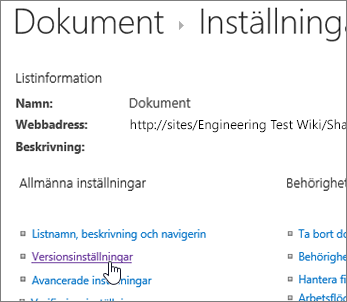
-
I avsnittet Godkännande av innehåll väljer du Ja som svar på kräv godkännande av innehåll för skickade objekt? I avsnittet Dokumentversionshistorik anger du om du vill att SharePoint ska skapa versioner när en fil redigeras. Du kan också välja att begränsa antalet versioner som behålls.
-
I avsnittet Säkerhet för utkastobjekt anger du vilka användare som kan se utkastobjekt i dokumentbiblioteket.
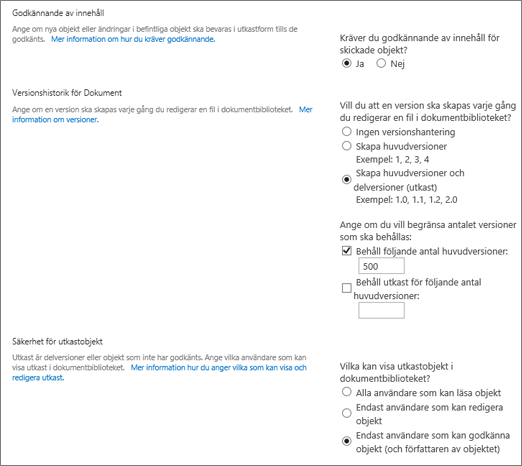
Tips: Om du behöver godkännande av innehåll för en lista eller ett bibliotek som redan innehåller objekt markeras alla objekt i biblioteket som godkända.
-
Du kan välja något av följande:
-
Användare som kan läsa objekt i listan.
-
Endast användare som kan redigera objekt i listan.
-
Endast användare som kan godkänna objekt i listan och objektets författare.
-
-
Välj OK.
Om någon skickar ett objekt eller en fil till en lista eller ett bibliotek som kräver godkännanden, är det i väntande status tills någon som har nödvändig behörighet att göra det godkänner det. Den väntar på godkännande, men den förblir i väntande status.
Vanligtvis när ett objekt eller en fil är i väntande status kan bara den som startade objektet eller filen och de personer som har behörighet att hantera listor och bibliotek se det. När dess status ändras från Väntande till Godkänd visas den för alla som har behörighet att visa listan eller biblioteket. Avvisade artiklar finns kvar i listan eller biblioteket tills avsändaren – eller någon annan som har nödvändiga behörigheter – tar bort dem. Alla objekt eller filer som redan finns i listan eller biblioteket får statusen Godkänd automatiskt.
Viktigt!: Om säkerheten i webbplatsbiblioteket har konfigurerats för att tillåta användare att läsa objekt kan alla som har läsbehörighet till webbplatsen se alla objekt i listan eller biblioteket, oavsett om objekten är godkända eller inte.
Endast personer som har fullständig behörighet eller designbehörighet kan ändra inställningarna för lista eller bibliotek.
Så här konfigurerar du obligatoriskt godkännande av objekt eller filer
-
Om webbplatslistan eller biblioteket inte redan är öppet väljer du namnet i fönstret Snabbstart.
-
I menyfliksområdet väljer du fliken Bibliotek i gruppen Biblioteksverktyg eller Listverktyg .
-
Om du arbetar i ett bibliotek väljer du Inställningar för bibliotek. Om du arbetar i en lista väljer du Listinställningar. I det här exemplet öppnas sidan Biblioteksinställningar .
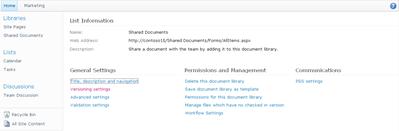
-
Under Allmänna inställningar väljer du Versionsinställningar. Sidan Versionsinställningar öppnas.
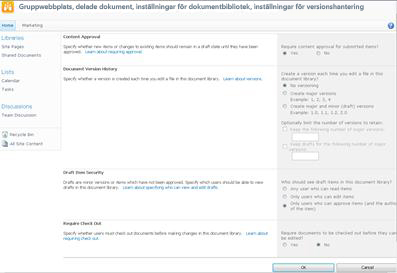
-
I avsnittet Godkännande av innehåll väljer du Ja som svar på frågan Kräv godkännande av innehåll för skickade objekt?
-
I avsnittet Säkerhet för utkastobjekt anger du vilka användare som kan se utkastobjekt i dokumentbiblioteket. I det här exemplet markeras Endast användare som kan godkänna objekt (och objektets författare).
-
Välj OK.
I följande exempel visas Godkända objekt i ett bibliotek efter att alternativet Kräv godkännande av innehåll har angetts till Ja. Eftersom dessa filer redan fanns i biblioteket godkändes de automatiskt.

Din organisation kanske så småningom tycker att det är olämpligt eller onödigt att kräva godkännande för varje filobjekt i en viss lista eller ett visst bibliotek. Det kravet kräver inte bara tid från den person som måste bevilja eller neka godkännande, utan hindrar också personer från att enkelt samarbeta i en fil eller ett objekt. Om du anser att din organisation inte längre behöver ha alla objekt eller filer godkända kan du ta bort kravet.
Så här tar du bort kravet på godkännande av objekt eller filer i en lista eller ett bibliotek
-
Om webbplatslistan eller biblioteket inte redan är öppet väljer du namnet i fönstret Snabbstart.
-
I menyfliksområdet väljer du fliken Bibliotek i gruppen Biblioteksverktyg eller fliken Lista i gruppen Listverktyg .
-
Om du arbetar i ett bibliotek väljer du Inställningar för bibliotek. Om du arbetar i en lista väljer du Listinställningar. I det här exemplet öppnas sidan Biblioteksinställningar .
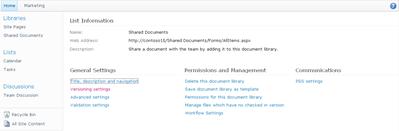
-
Under Allmänna inställningar väljer du Versionsinställningar. Sidan Versionsinställningar öppnas.
-
I avsnittet Godkännande av innehåll väljer du Nej som svar på frågan Kräv godkännande av innehåll för skickade objekt? En varningsdialogruta visas.
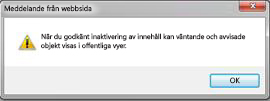
-
Stäng meddelandet genom att välja OK.
-
Stäng dialogrutan Versionsinställningar genom att välja OK. När du återgår till listan eller biblioteket är godkännandestatus inte längre tillgängligt på sidan. Alla användare som har behörighet att visa listan eller biblioteket kan visa allt innehåll som finns där.
Mer information finns i Godkänna eller avvisa objekt eller filer i en webbplatslista eller ett bibliotek och Allt om arbetsflöden för godkännande.










